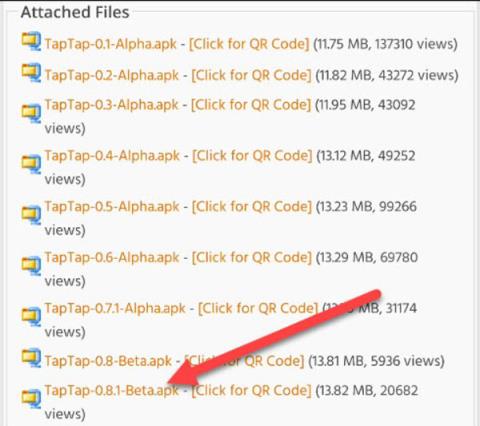Åtgärder och genvägar ger dig snabb åtkomst utan att behöva gå igenom applikationer eller menyer. På iPhone finns det en funktion att trycka på på baksidan för att aktivera vissa uppgifter, du kan även använda den funktionen på Android-telefoner.
Det finns några saker att tänka på innan du börjar. Först måste du ha en enhet som kör Android 7.0 eller senare. Därefter laddar vi ner en applikation som heter "Knacka, tryck". Denna process är mycket lätt att göra.
Öppna en webbläsare på din Android-enhet, gå till detta XDA-forum . Ladda ner APK-filen för den senaste versionen av applikationen. Appen under denna tid kan fortfarande vara i beta så gränssnittet kan ändras något.

Välj APK-filen att ladda ner
Filen laddas ner och visas i enhetens meddelandefält. Klicka på meddelandet för att installera APK-filen.

På meddelandefältet
Du kan behöva ge din webbläsare behörighet att installera appar från okända källor. I det här fallet kommer en varning att dyka upp som leder dig till inställningssektionen.

Aktivera Tillåt från den här källan . Nästa gång du installerar en APK-fil från den här webbläsaren behöver du inte göra det igen.

Gå sedan tillbaka och klicka på Installera från meddelandet som dyker upp.

När applikationen är installerad klickar du på Öppna för att köra appen.

Det första du behöver göra med "Knacka, tryck" är att aktivera tillgänglighetstjänsten . Den här inställningen gör att appen kan känna igen skrivåtgärder på baksidan av enheten och utföra olika uppgifter. Klicka på aviseringen högst upp på skärmen i appen.

Du kommer att tas till enhetens tillgänglighetsinställningar . Hitta "Knacka, tryck" i listan.

Aktivera alternativet Använd tryck, tryck . Ett meddelande som förklarar detta val ger dig full kontroll över din enhet. Om du godkänner klickar du på Tillåt .
Du kommer tillbaka till appen "Knacka, tryck". Därefter måste vi stänga av batterioptimering för att säkerställa att applikationen inte stängs av när den körs i bakgrunden.
Ett meddelande kommer att skickas med en fråga om du tillåter att denna applikation körs i bakgrunden. Klicka på Tillåt för att fortsätta processen.

Nu är applikationen klar. Det finns många saker du kan göra med appen "Knacka, tryck", så kolla in följande alternativ.
Först låter gester-inställningarna dig välja vilken telefonmodell du använder och justera känsligheten för operationen. Denna applikation stöder många olika enheter.

Det finns två åtgärder du kan installera: Double Tap Actions och Triple Tap Actions . Det första alternativet kommer alltid att vara aktiverat, medan det andra alternativet kan stängas av eller slås på efter användarens gottfinnande.

Om du öppnar inställningarna för Double Tap Actions kan du se några åtgärder som redan är listade. Dessa aktiviteter kommer att drivas i ordning från början till slut. I det här fallet kan Google Assistant aktiveras genom att trycka två gånger, den andra tryckningen tar en skärmdump.
För att ändra eller ta bort en åtgärd, klicka på likhetstecknet "="-ikonen . Gå till papperskorgen för att radera.

För att lägga till en ny åtgärd, välj Lägg till åtgärd längst ned på skärmen.
Det finns olika handlingslistor du kan välja mellan. Nedan följer några exempel:
- Lansering: Öppna appar, genvägar, Google Assistant, webbsökningar, etc
- Åtgärder: Ta skärmdump, öppna aviseringsfacket, låsskärm, applikationsmeny, stoppa/spela musik, etc
- Verktyg: Slå på ficklampan, enhandsläge
- Avancerat: Öppna menyn eller gå tillbaka.

Klicka på "+"-tecknet bredvid en åtgärd för att lägga till.
Åtgärder kan innefatta förfrågningar. Du kan använda dessa krav för att förhindra att åtgärder utlöses av misstag. Klicka på Lägg till krav .

Rulla ner i listan med krav och klicka på "+"-tecknet för att lägga till.
Att välja Triple Tap Actions kan också göra inställningarna ovan.
Därefter måste vi installera "Gates". De, liksom kraven ovan, förhindrar att åtgärder utlöses av misstag. Kraven gäller för varje enskild åtgärd, medan Gates kommer att gälla för alla.